Benq X-Sign User Manual [nl]
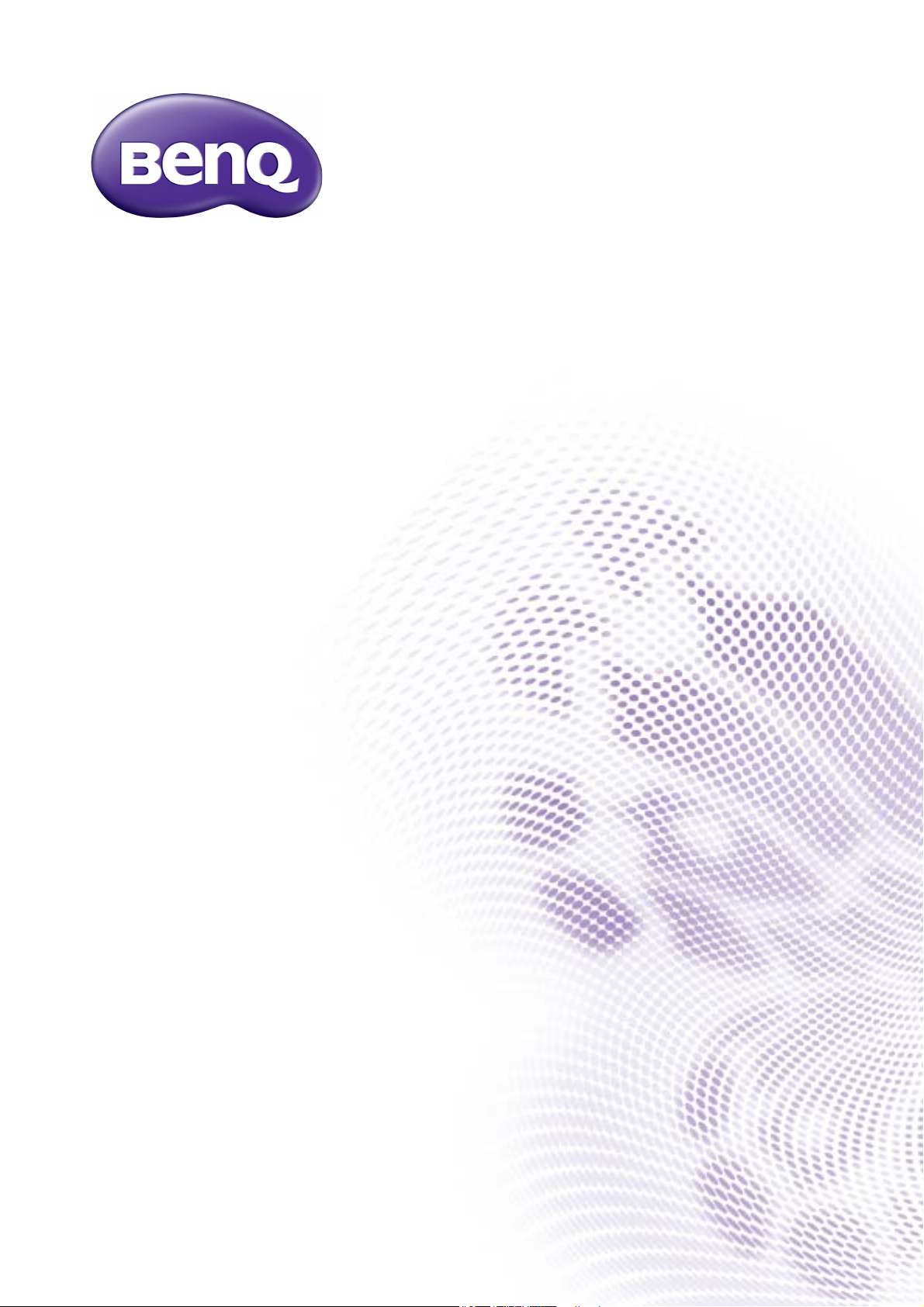
X-Sign
Uitzendingsmodus
Gebruikershandleiding
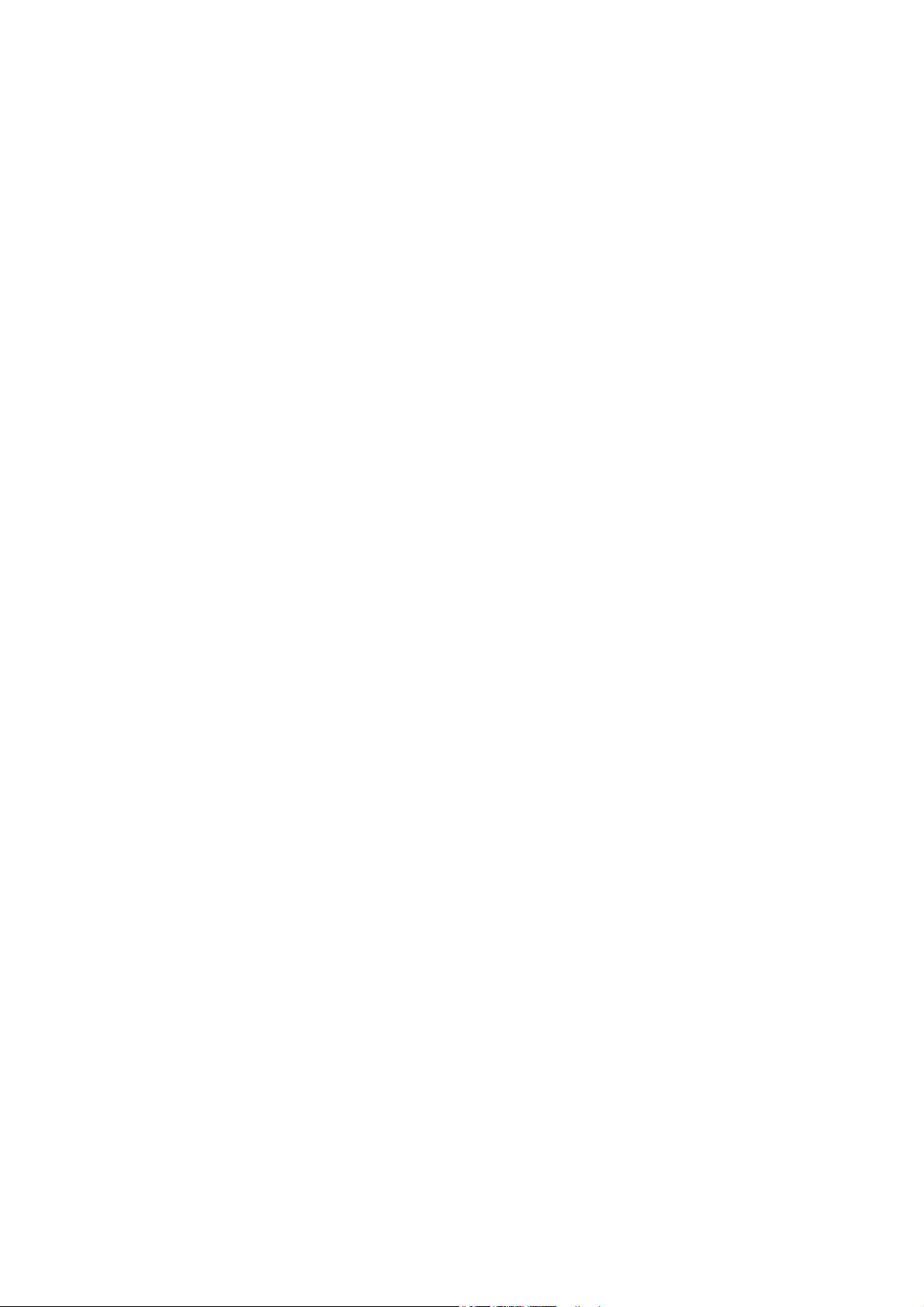
Copyright
Copyright 2019 by BenQ Corporation. Alle rechten voorbehouden. Niets uit deze uitgave mag in
enige vorm of op enige wijze, hetzij elektronisch, mechanisch, magnetisch, optisch, chemisch,
handmatig of op andere wijze worden verveelvoudigd, verzonden, getranscripbeerd, opgeslagen in
een geautomatiseerd gegevensbestand of vertaald in een menselijke of computertaal zonder
voorafgaande, geschreven toegestemming van BenQ Corporation.
Alle andere logo's, producten of bedrijfsnamen die in deze handleiding worden genoemd, zijn
eventueel de gedeponeerde handelsmerken of copyrights van de betreffende bedrijven, en worden
uitsluitend voor informatiedoeleinden gebruikt.
Vrijwaring
BenQ Corporation doet geen toezeggingen en geeft geen garanties van welke aard dan ook, expliciet
of impliciet, ten aanzien van de inhoud hiervan en wijst iedere garantie af betreffende
verkoopbaarheid of geschiktheid voor een bepaald doel. BenQ Corporation behoudt zich het recht
voor deze publicatie te wijzigen en op gezette tijden de inhoud ervan te veranderen, zonder dat
BenQ Corporation verplicht is iemand van dergelijke wijzigingen op de hoogte te stellen.
Deze gebruikerhandleiding heeft als doel klanten de meest actuele en nauwkeurige informatie te
verstrekken, dus kan de inhoud op gezette tijden zonder voorafgaande kennisgeving worden
gewijzigd. Ga naar http://business-display.benq.com/ voor de nieuwste versie van deze handleiding.
2
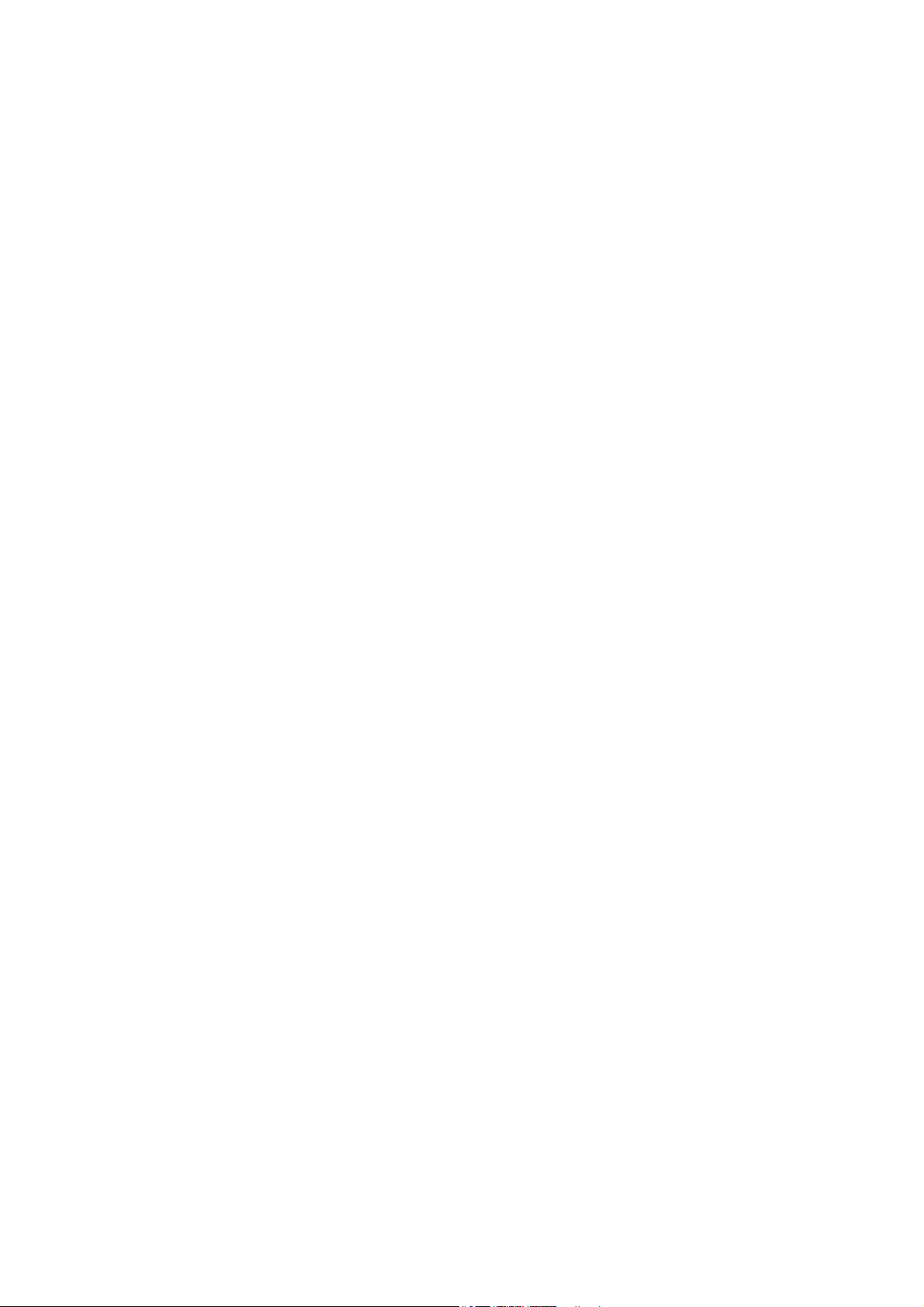
Inhoudsopgave
Voor het eerst inrichten ........................................................................................................... 4
Een nieuw account als een beheerder registreren .................................................................................. 4
X-Sign Manager openen ................................................................................................................................. 6
Een nieuw account voor normale gebruikers maken .............................................................................. 8
Accountverificatie ..........................................................................................................................................10
Uitzendingsmodus in X-Sign Manager ..................................................................................11
Overzicht van Uitzending ............................................................................................................................ 11
Apparaten koppelen ...................................................................................................................................... 12
Tagbeheer ........................................................................................................................................................15
Een tag maken nadat een apparaat is gekoppeld .................................................................................................................15
Een tag maken voordat een apparaat is gekoppeld .............................................................................................................16
Tags bewerken............................................................................................................................................................................. 19
IFP-apparatuur updaten ................................................................................................................................ 21
Berichten publiceren .....................................................................................................................................22
Planning instellen gebruiken ..................................................................................................................................................... 22
Onderbreking toevoegen gebruiken ...................................................................................................................................... 24
IFP Planningsbeheer (geschiedenis) ........................................................................................................... 27
Apparaatrapport ............................................................................................................................................29
3/4/19
3
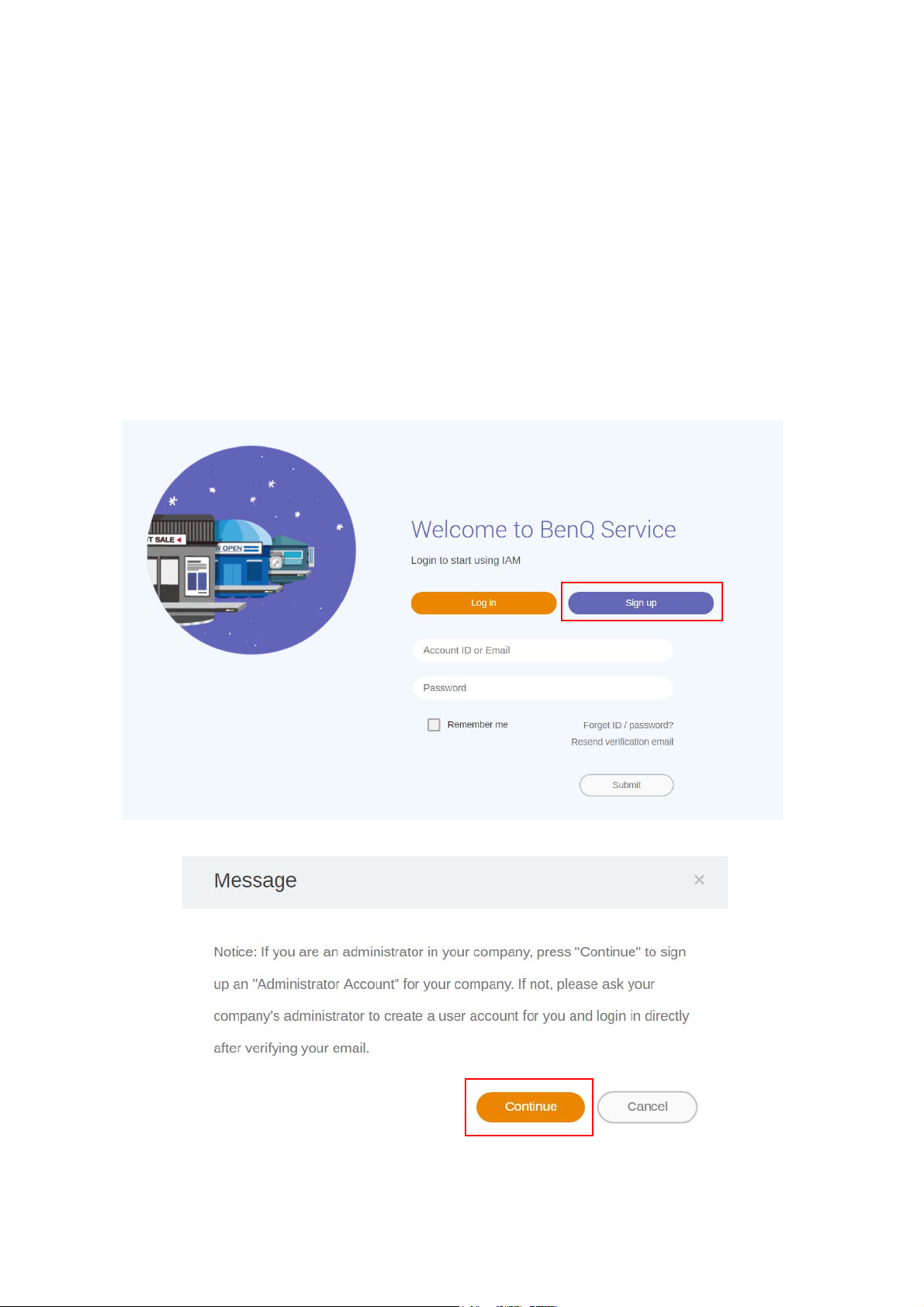
Voor het eerst inrichten
Een nieuw account als een beheerder registreren
Met BenQ IAM (Identify and Access Management) kunt u alle BenQ-services (waaronder X-Sign
Manager) met één account beheren. Volg onderstaande stappen om een account te registreren en te
verbinden met X-Sign Manager.
1. Ga naar de website van BenQ Service: https://service-portal.benq.com/login. Aanbevolen
browsers zijn Chrome, Firefox.
2. Bent u een beheerder, dan klik u op Inschrijven om een Beheerdersaccount voor het bedrijf te
registreren. Als u een normale gebruiker bent, vraagt u de beheerder van het bedrijf (ictpersoneel) om voor u een gebruikersaccount te maken. Als u het account hebt ontvangen, klikt
u direct nadat u uw e-mail hebt geverifieerd op Aanmelden.
3. Als u op Inschrijven klikt, ziet u de volgende melding. Als beheerder klikt u op Doorgaan.
4 Voor het eerst inrichten
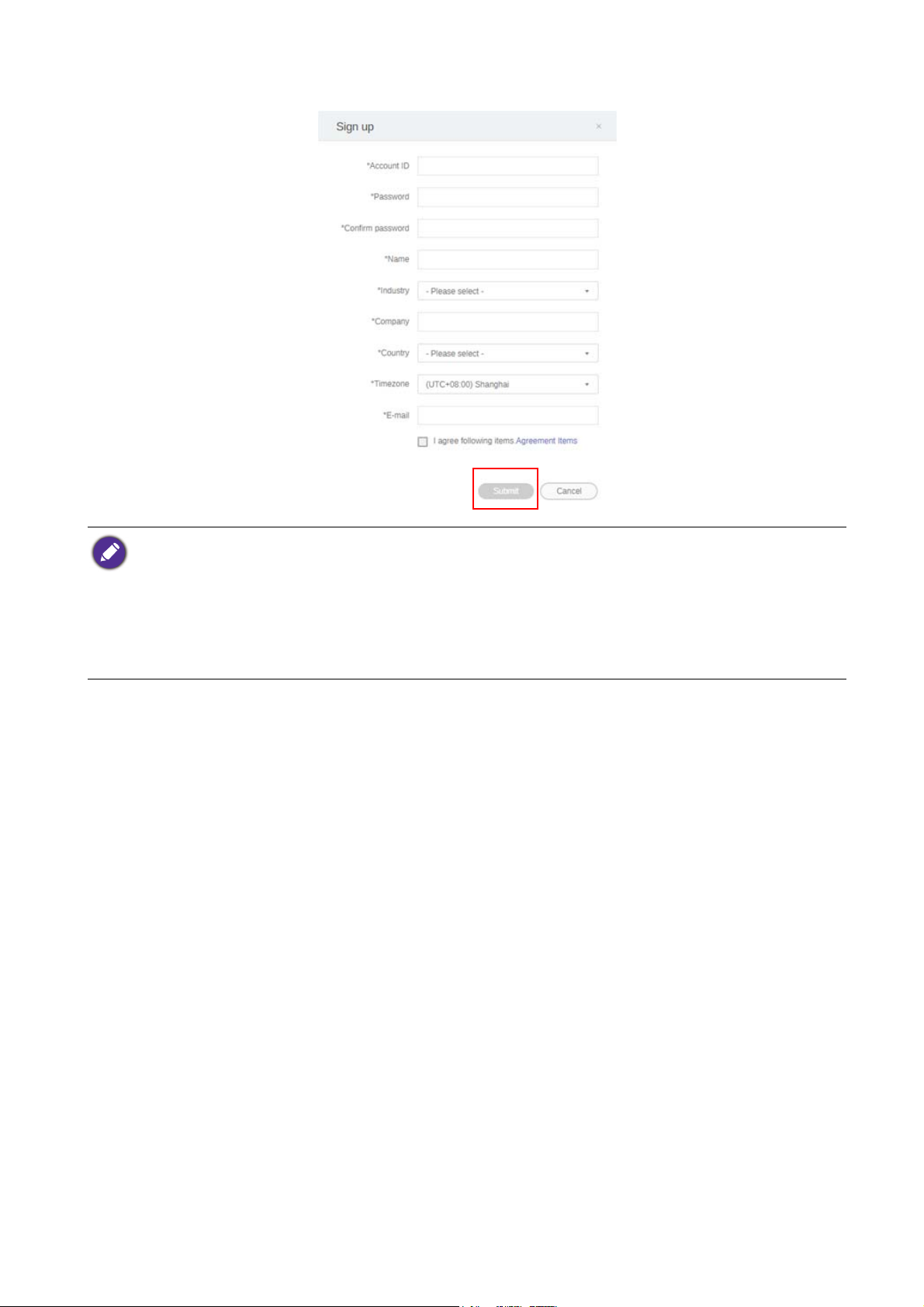
4. Vul de volgende velden in en klik op Ver ze nde n om een nieuw Beheerdersaccount te maken.
• De account-ID, moet tussen 4 en 20 tekens lang zijn. Alleen getallen (0-9), hoofdletters en kleine letters (A-Z,
a-z) en de speciale tekens (-)(.)(_) zijn toegestaan in de account-ID en in de naam.
• Het wachtwoord moet een combinatie zijn van letters en getallen en moet tussen 6 en 12 tekens lang zijn.
Wachtwoorden als "2945678" (alleen getallen), "eduabsc" (alleen kleine letters), "12ab" (minder dan zes tekens)
en "12abcd345678efg" (meer dan twaalf tekens) worden niet geaccepteerd.
• Hoofdletters en kleine letters hoeven niet telkens als u het wachtwoord invoert op dezelfde manier te worden
ingetypt.
5 Voor het eerst inrichten
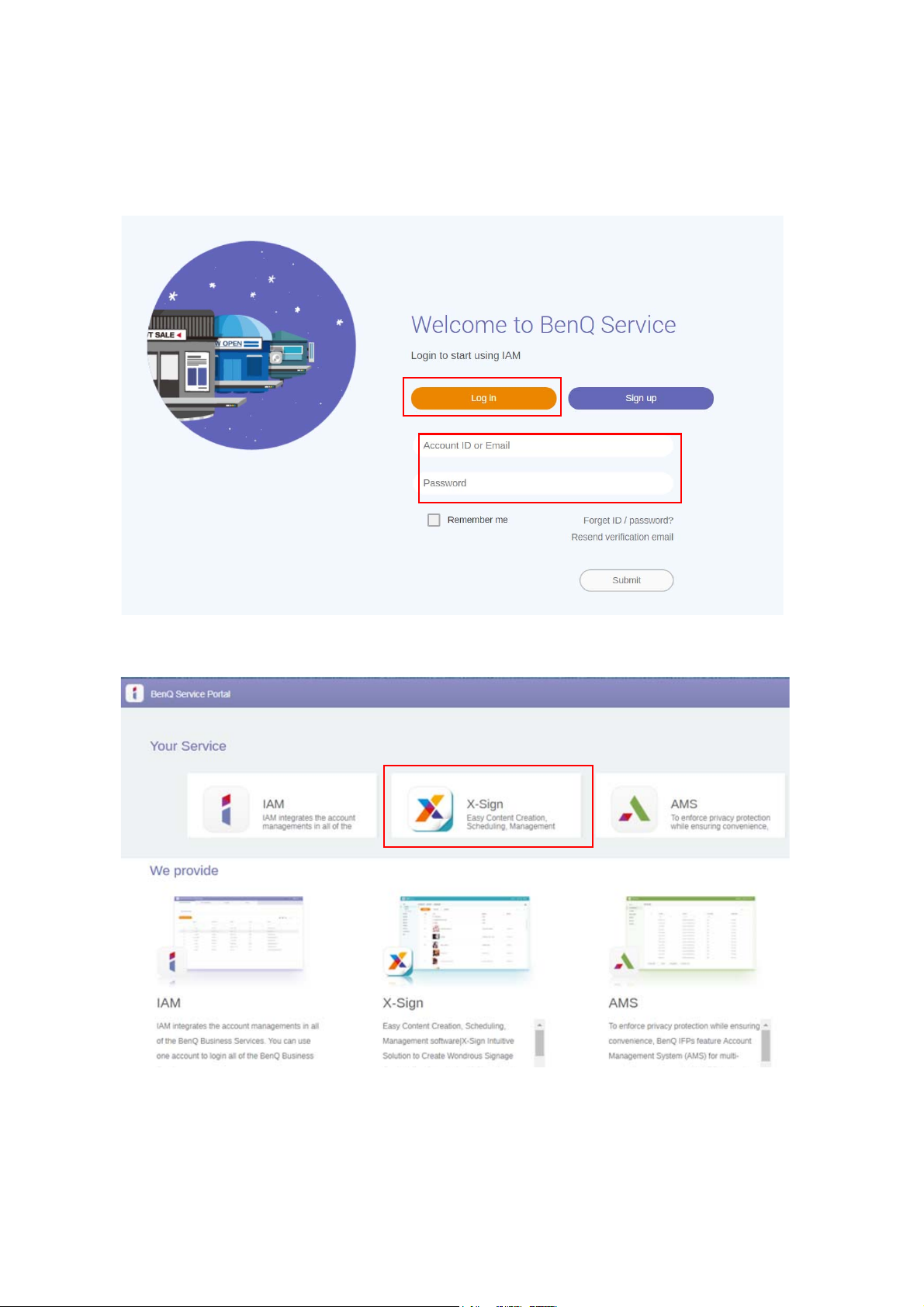
X-Sign Manager openen
Voordat u begint, zorgt u dat u een geldig en geregistreerd account hebt.
1. Ga naar de website van BenQ Service: https://service-portal.benq.com/login. Meld u aan en kies
X-Sign.
6 Voor het eerst inrichten
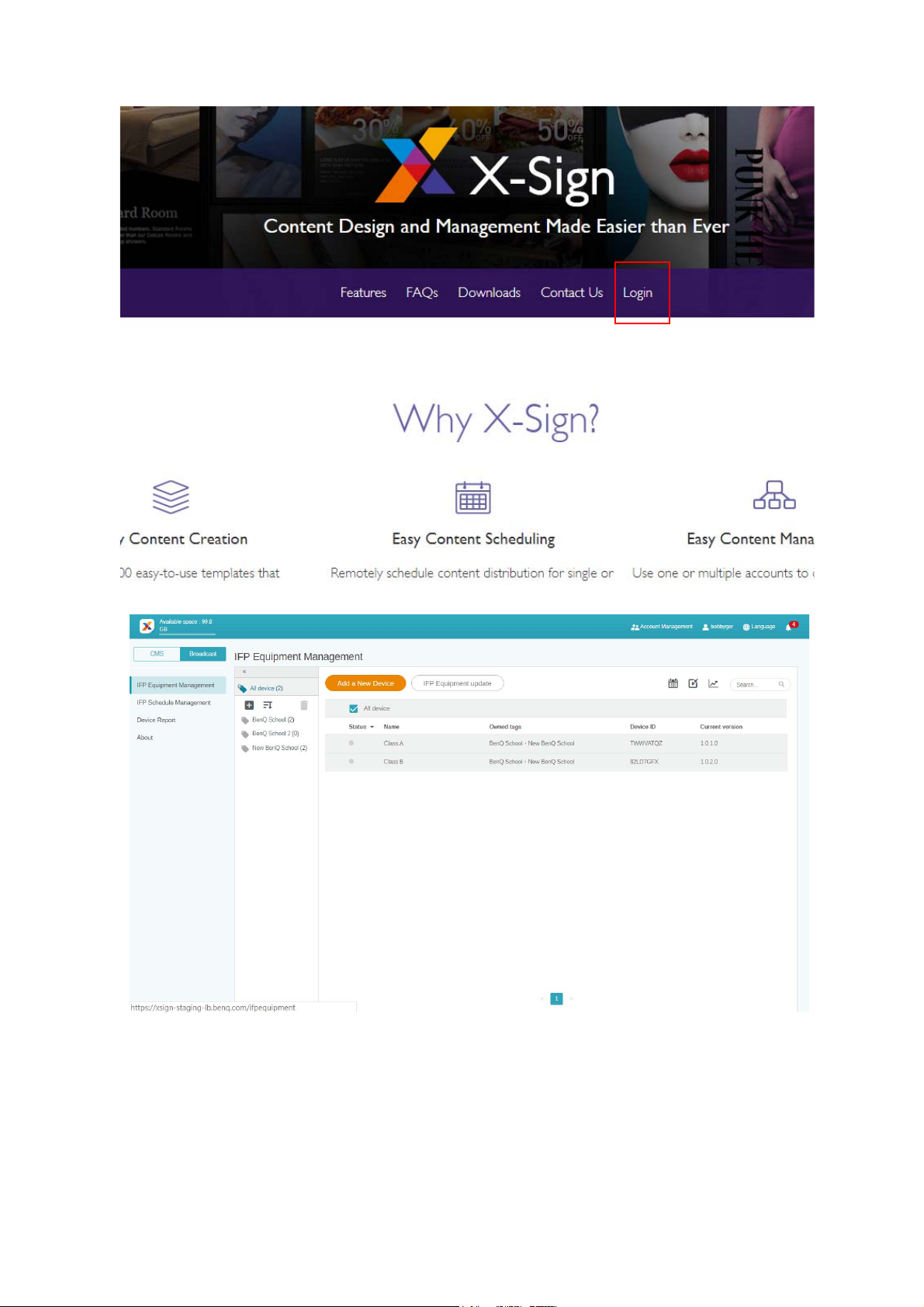
2. Klik op Aanmelden om naar de X-Sign Manager-pagina te gaan.
7 Voor het eerst inrichten
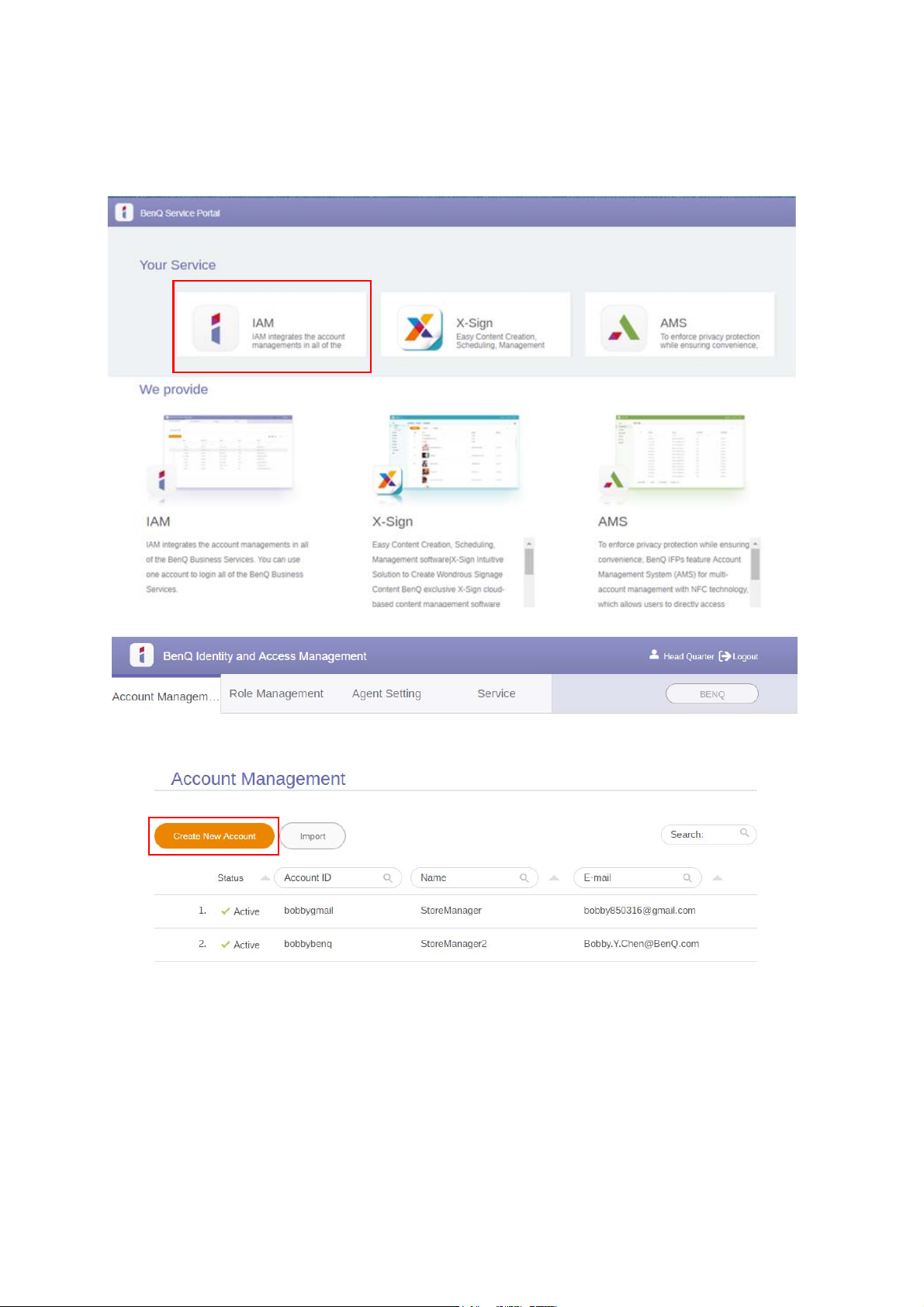
Een nieuw account voor normale gebruikers maken
1. Om als een beheerder een nieuw account voor normale gebruikers te maken, gaat u naar de
website van BenQ Service: https://ams.benq.com. Aanbevolen browsers zijn Chrome, Firefox.
2. Meld u aan en kies IAM.
3. Klik op Nieuw account maken om verder te gaan.
8 Voor het eerst inrichten
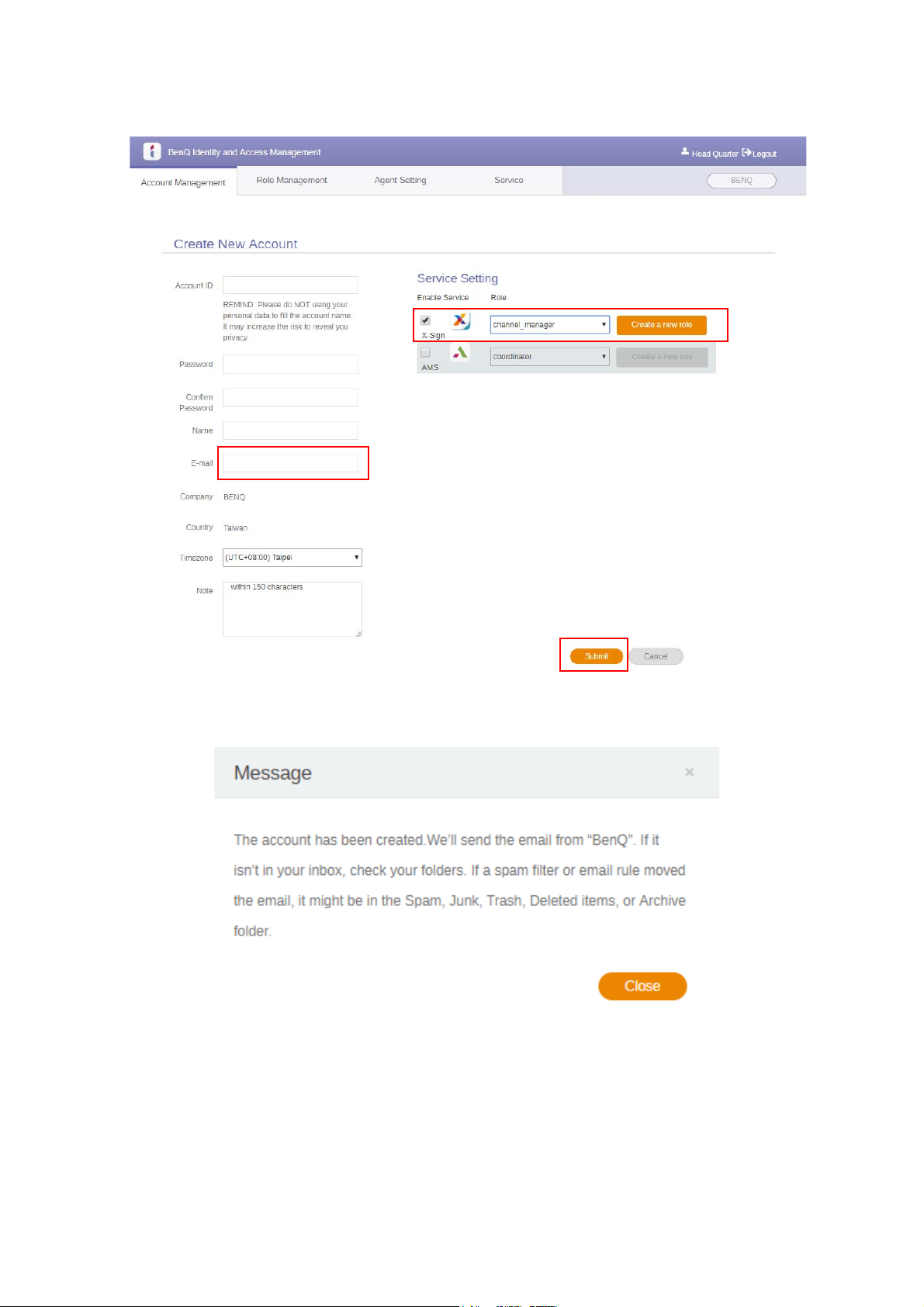
4. Vul de volgende velden in. Zorg dat u het juiste e-mailadres invoert en de X-Sign-service
activeert. Klik op Ver ze nde n om een nieuw account te maken.
5. Het account is gemaakt en een verificatiemail is naar de eigenaar van het nieuwe account
gestuurd.
9 Voor het eerst inrichten
